
"The control which designers know in the print medium, and often
desire in the web medium, is simply a function of the limitation of the
printed page. We should embrace the fact that the web doesn’t have the
same constraints, and design for this flexibility. But first, we must
'accept the ebb and flow of things."
John Allsopp, “A Dao of Web Design”
John Allsopp, “A Dao of Web Design”
Jumlah pengguna perangkat mobile seperti Smartphone dan Tablet setiap
hari semakin meningkat, mulai dari berbagai macam Netbook, BlackBerry,
iPhone, iPad dan berbagai macam perangkat dengan sistem operasi Android
sepertinya tidak akan ada habisnya. Sebelum adanya Responsive Web Design
seperti saat ini jika memang harus mendesain dan menyesuaikan semua
perangkat tersebut mungkin bagi saya pribadi adalah sesuatu yang konyol
dan tampak bodoh, dan akan lebih baik buat saya hanya fokus pada desain
yang hanya ditampilkan pada layar desktop saja.
Para pengembang web diluar sana tentu tidak tinggal diam untuk mengatasi masalah ini, maka lahirlah istilah Responsive Web Design dari hasil pengembangan pada fitur CSS terbaru yaitu CSS3 yang memiliki dukungan penuh untuk mengatasi berbagai resolusi pada layar dengan teknik terbaru yang diberi nama Media Queries.
Ada 3 unsur inti yang harus ada pada Responsive Web Design agar bisa bekerja dengan baik, yaitu pada Flexible Grids, Fluid Images dan Media queries. Dari ketiga unsur tersebut diharafkan sebuah desain nantinya bisa beradaptasi pada berbagai layar berbeda, tidak peduli beberapapun banyaknya perangkat yang ada, dengan Responsive Web Design semua bisa dikontrol hanya dalam satu desain saja.
Para pengembang web diluar sana tentu tidak tinggal diam untuk mengatasi masalah ini, maka lahirlah istilah Responsive Web Design dari hasil pengembangan pada fitur CSS terbaru yaitu CSS3 yang memiliki dukungan penuh untuk mengatasi berbagai resolusi pada layar dengan teknik terbaru yang diberi nama Media Queries.
Ada 3 unsur inti yang harus ada pada Responsive Web Design agar bisa bekerja dengan baik, yaitu pada Flexible Grids, Fluid Images dan Media queries. Dari ketiga unsur tersebut diharafkan sebuah desain nantinya bisa beradaptasi pada berbagai layar berbeda, tidak peduli beberapapun banyaknya perangkat yang ada, dengan Responsive Web Design semua bisa dikontrol hanya dalam satu desain saja.

Bekerja Dengan Flexible Grid / Flexible Layout
Pilar dari Responsive Web Design sebenarnya terletak dari Fleksibelitas Grid itu sendiri , jika kalian bingung dengan istilah Grid kita bisa menggunakan alternatif lain dengan istilah yang lebih mudah yaitu Flexible Layout / Template. Sebelum Desain Web Responsif populer seperti sekarang ini dulunya para Web Programmer terpaku dengan layar desktop dengan lebar desain yang tetap dan cenderung pada desain terpusat. Jika dulu biasanya para web desainer lebih banyak menggunakan satuan
Kalian mungkin berencanan untuk mengganti desain lama dengan desain yang lebih Responsive, sebaiknya urungkan saja niat tersebut karena desain yang lama masih bisa kok dibuat Responsive yang penting asal mengerti saja rahasianya :). Perlu diketahui bahwa Desain Responsif hanyalah bermain-main dengan CSS, jadi bagaimanapun bentuk template yang sekarang kalian gunakan semuanya bisa dibuat Responsive hanya dengan hitungan jam saja, gak percaya? buktikan saja :)
Formula perhitungan sederhana pada Flexible Grid
Desain yang belum Responive biasanya lebih banyak menggunakan satuan
Pilar dari Responsive Web Design sebenarnya terletak dari Fleksibelitas Grid itu sendiri , jika kalian bingung dengan istilah Grid kita bisa menggunakan alternatif lain dengan istilah yang lebih mudah yaitu Flexible Layout / Template. Sebelum Desain Web Responsif populer seperti sekarang ini dulunya para Web Programmer terpaku dengan layar desktop dengan lebar desain yang tetap dan cenderung pada desain terpusat. Jika dulu biasanya para web desainer lebih banyak menggunakan satuan
px (pixel) untuk ukuran Layout dan Text namun untuk Desain Responsif saat ini para pengembang lebih banyak mengunakan satuan %
(percent) sebagai penggantinya, ini dimaksudkan agar desain pada Layout
tidak tampak kaku dan bisa Flexible ketika ditampilkan pada resolusi
layar yang berbeda.
Kalian mungkin berencanan untuk mengganti desain lama dengan desain yang lebih Responsive, sebaiknya urungkan saja niat tersebut karena desain yang lama masih bisa kok dibuat Responsive yang penting asal mengerti saja rahasianya :). Perlu diketahui bahwa Desain Responsif hanyalah bermain-main dengan CSS, jadi bagaimanapun bentuk template yang sekarang kalian gunakan semuanya bisa dibuat Responsive hanya dengan hitungan jam saja, gak percaya? buktikan saja :)
Formula perhitungan sederhana pada Flexible Grid
Desain yang belum Responive biasanya lebih banyak menggunakan satuan
px seperti dalam contoh CSS dibawah ini:
.sidebar{ width:300px; } .content{ width:700px; } .wrap{ width:1024px; }
Diatas lebar Grid utama adalah dalam reolusi
width:1024px dan untuk sidebar width:300px dan content width:700px. Disini saya coba jelaskan formula dan kalkulasi sederhana dalam mengkonversi nilai px (pixel) agar bisa diganti dengan satuan % (percent)
target / context = result
300px / 1024px = width: 29.296875%; /* 300 (originally 300) / 1024 */
700px / 1024px = width: 68.359375%; /* 700 (originally 700) / 1024 */
Dari hasil kalkulasi diatas maka bisa didapatkan nilai percent dalam koding CSS seperti dibawah ini
.sidebar{ width:29.29%; } .content{ width:68.35%; } .wrap{ width:1024px; }
Formula diatas sebenarnya bisa juga digunakan untuk menghitung ukuran text (font size), Katakanlah konteks normal untuk ukuran font dalam body adalah 16 piksel. Jika kalian ingin menetapkan bahwa H1 harus 24 pixel, maka kalian bisa mengganti dengan satuan
em dengan cara menghitungnya sebagai berikut:
24px / 16px = 1,5em
Dengan gaya CSS akan didapat koding seperti ini:
h1 { font-size: 1.5em; }
Sebenarnya ada juga cara yang lebih mudah untuk menghitung formula diatas yaitu dengan menggunakan Responsive Web Design Calculator, kalian bisa langsung sambangi alamatnya disini
Bekerja Dengan Media Queries
CSS Media Query adalah salah satu fitur dalam CSS3 yang memungkinkan kalian untuk menentukan kapan aturan CSS tertentu harus diterapkan. Hal ini memungkinkan untuk menerapkan CSS khusus untuk perangkat Mobile. Media queries bisa dikatakan otak dari Design Web Responsive karena diarea inilah kita memiliki kontrol penuh terhadap Design Responsive Template kita nantinya.
Ada 3 cara untuk pemanggilan media queries:
1. Menggunakan @import untuk mengimport aturan Style dari Style Sheet lainnya.
@import url(style768min.css) screen and (min-width: 768px);
2. Pemanggilan Style Sheet secara langsung dalam koding HTML dan biasanya ini pendekatan paling umum yang paling banyak digunakan pengembang saat ini.
@media screen and (max-width:768px){ /* CSS styles */ } @media screen and (max-width:320px){ /* CSS styles */ } @media screen and (max-width:240px){ /* CSS styles */ }
Dalam rancangan media queries
max-width sebaiknya
penempatan kode akan lebih baik dari resolusi besar ke resolusi yang
lebih kecil atau kalian bisa juga menggunakan media queries min-width,
dengan catatan menggunakan queries ini urutannya dari resolusi kecil ke
resolusi yang lebih besar. Hal ini disarankan agar kalian lebih mudah
merancang queries berdasarkan urutan resolusi layar.@media screen and (min-width:240px){ /* CSS styles */ } @media screen and (min-width:320px){ /* CSS styles */ } @media screen and (min-width:768px){ /* CSS styles */ }
3. Pemanggilan melalui link untuk Style Sheet secara terpisah.
<link rel="stylesheet" type="text/css" media="screen and (max-device-width: 768px)" href="style768.css" />
Dari ketiga memanggilan media queries diatas mana yang lebih baik? menurut saya pribadi, saya tentu memilih yang no.2, selain gak ribet biasanya koding dalam Style Sheet juga tidak terlalu banyak dan bisa dikatakan hanya beberapa baris saja.
Menggunakan meta tag viewport
Dalam Design Web Responsive Meta Tag Viewport peranannya sangat penting karena meta tag ini berguna untuk mengontrol tata letak pada Browser Mobile. Saat pengguna mengakses blog kalian melalui Browser Desktop Meta Tag ini tidak memiliki pengaruh sama sekali tetapi cerita akan berbeda saat mereka mengakses blog kalian via Mobile Browser. Dibawah ini merupakan meta tag viewport yang paling sering digunakan.
<meta content='width=device-width, initial-scale=1, maximum-scale=1' name='viewport'/>
Contoh Tampilan Facebook dengan Viewport
Desain web yang tidak menggunakan skala yang ditentukan akan terlihat
berantakan jika diakses pada versi mobile untuk itulah kita perlu
menambahkan meta ini. Untuk lebih jelas pada bahasan Meta Tag viewport
coba sambangi aja disini.
Agar lebih mudah kalian untuk memahaminya kalian bisa melihat contoh
sederhana penerapan viewport dan media queries. Dicontoh ini saya
menggunakan versi HTML5.
<!DOCTYPE html>
<HTML>
<head>
<meta charset='utf-8'/>
<meta content='width=device-width, initial-scale=1, maximum-scale=1' name='viewport'/>
<style type='text/css'>
/* ==== CSS UTAMA DISINI =====*/
body {
........
}
/* ==== RESPONSIVE DENGAN MEDIA QUERIES =====*/
@media screen and (max-width: 3000px){
/* CSS styles */
}
@media screen and (max-width: 1300px){
/* CSS styles */
}
@media screen and (max-width: 1024px){
/* CSS styles */
}
@media screen and (max-width: 992px){
/* CSS styles */
}
@media screen and (max-width:880px){
/* CSS styles */
}
@media screen and (max-width:768px){
/* CSS styles */
}
@media screen and (max-width:600px){
/* CSS styles */
}
@media screen and (max-width:480px){
/* CSS styles */
}
@media screen and (max-width:320px){
/* CSS styles */
}
@media screen and (max-width:240px){
/* CSS styles */
}
</style>
</head>
</body>
....
</body>
</HTML>
Kenapa saya hampir semua menggunakan resolusi pada layar? jawabannya
cukup simple, bukankah kita ingin desain template kita bisa tampil
sempurna, jadi kenapa harus tanggung-tanggung dengan hanya menentukan
beberapa resolusi saja dan kenapa harus membatasinya jika bisa dilakukan
sekaligus! bekerja satu kali tentu lebih baik dari pada berulang-ulang
dengan desain yang sama :)
Saat yang tepat menentukan resolusi responsive Web Desain pada perangkat Mobile
Resolusi yang paling tepat saat pengguna mengakses dengan perangkat mobile biasanya pada resolusi 768px .
Saya pribadi memiliki kontrol penuh saat berada diresolusi ini,
perubahan yang terlihat jelas terutama pada desain menu yang langsung
mengecil dengan gaya DropDown ketika User mencoba mengecilkan lebar
layar dibrowser dan ini sama halnya ketika user mengakses dengan
perangkat Mobile.
Responsive Menu Navigation Responsive Menu Navigation merupakan salah satu Responsive Web Design yang paling menonjol yang pertama kali terlihat, perubahan ini jelas begitu nyata ketika pengguna beralih dari versi dekstop ke versi mobile. Banyak cara sebenarnya untuk merubah tampilan menu ini, mulai hanya dari kontrol CSS sederhana sampai dengan menu yang sangat komplek menggunakan Jquery.
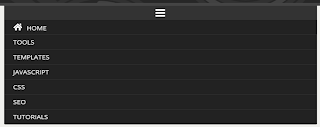
Membuat Responsive Menu Navigasi dengan CSS tanpa Javascript.
Untuk melihat contoh nyata hasil dari Responsif Menu Navigasi diatas silahkan coba dengan mengecilkan lebar layar browser kalian. Membuat menu navigasi sederhana dan responsive seperti diatas sangatlah mudah, kalian bisa menggunakan CSS dibawah ini: /* -- Menu Navigation -- */ .menu { width:100%; } #nav { font-weight:bold; background-color:#FFC40D } #nav ul { height:auto; margin:0; padding:0 } #nav li { list-style:none; display: inline-block; margin:0; padding:0 } #nav li a { display:block; line-height:30px; text-decoration:none; color:white; padding:0 15px } #nav li a:hover { color:black } Cara memanggil kode CSS diatas sebagai berikut: <div class="menu"> <nav id='nav'> <ul> <li><a href='#'>Home</a></li> <li><a href='#'>About</a></li> <li><a href='#'>Help</a></li> <li><a href='#'>Forum</a></li> </ul> </nav> </div> Responsive ADSENSE Awal Agustus 2013 kemaren Google Adsense resmi memberikan support untuk dukungan iklan dengan Style Responsive. Untuk saat ini memang masih dalam tahap versi Beta dan menurut saya pribadi masih banyak kekurangan dimana iklan yang ditampilkan harus sesuai dengan ukuran Pixel yang sudah kita tetapkan sebelumnya. Responsive Adsense tidak mengalir dan menggulung seperti Responsive yang telihat pada gambar dan video, misalkan kita ingin menampilkan iklan dalam media queriesmax-width:350pxberarti kita harus menentukan iklan yang memang mendukung dan sesuai dengan resolusi ini, misalnya pada ads unit 250x250 atau 320x50. Perlu diperhatikan dalam mencoba beberapa desain iklan kalian harus mengecilkan browser secara manual sesuai dengan resolusi yang sudah ditetapkan dan jangan lupa untuk melakukan refresh pada browser untuk melihat tampilan iklan. Contoh dibawah ini merupakan standar Source Code adsense dalam mode responsive, seperti milik saya dibawah ini: <style> .oom-responsive { width: 320px; height: 50px; } @media(min-width: 500px) { .oom-responsive { width: 468px; height: 60px; } } @media(min-width: 800px) { .oom-responsive { width: 728px; height: 90px; } } </style> <script async src="http://pagead2.googlesyndication.com/pagead/js/adsbygoogle.js"></script> <!-- OOM-RESPONSIVE --> <ins class="adsbygoogle oom-responsive" style="display:inline-block" data-ad-client="ca-pub-xxxx" data-ad-slot="yyyy"></ins> <script> (adsbygoogle = window.adsbygoogle || []).push({}); </script> Bagaimana cara untuk memodifikasi agar tampilan Responsive Adsense bisa sesuai dengan Desain responsive milik kalian? mudah saja, kita tinggal memodifikasi CSS dan menentukan diresolusi mana iklan yang ingin ditampilkan sesuai size-nya dalam media queries dan dibawah ini adalah contoh CSS editan milik saya: <style> @media(min-width: 240px) { .oom-responsive { width: 234px; height: 60px; } } @media(min-width: 320px) { .oom-responsive { width: 250px; height: 250px; } } @media(min-width: 480px) { .oom-responsive { width: 468px; height: 60px; } } @media(min-width: 768px) { .oom-responsive { width: 728px; height: 90px; } } @media(min-width: 1024px) { .oom-responsive { width: 468px; height: 60px; } } @media(min-width: 1216px) { .oom-responsive { width: 728px; height: 90px; } } </style> <div style="text-align:center"> <script async src="http://pagead2.googlesyndication.com/pagead/js/adsbygoogle.js"></script> <!-- OOM-RESPONSIVE --> <ins class="adsbygoogle oom-responsive" style="display:inline-block" data-ad-client="ca-pub-xxxx" data-ad-slot="yyyy"></ins> <script> (adsbygoogle = window.adsbygoogle || []).push({}); </script> </div> Ingat! untuk.oom-responsiveitu adalah nama adsense unit milik saya, silahkan ganti dengan milik kalian masing-masing :) Responsive Image / Gambar Gambar (image) dengan menggunakan satuanemdanpxmisalkanwidth:400pxdanheight:500pxtidak akan bekerja baik dengan Responsive Web Design, langkah termudah adalah dengan mengganti satuannya menjadi%contoh:width:100%danheight:100%. Tapi yang harus diingat tidak semua gambar harus menggunakan%kalian bisa menggunakan alternatifautosebagai gantinya. Agar gambar tidak keluar dari unit induknya kalian bisa menggunakanmax-width:100%cara ini digunakan agar ukuran gambar bisa menyesuaikan sendiri secara proporsional. Prinsip ini juga berlaku untuk iframe, objects dan video. img{ max-width:100% } Atau untuk menampilkan ukuran gambar sesuai size aslinya kalian bisa menggunakan kode ini: img{ height:auto; width:auto; max-width:100% }
Responsive Video, Iframe, Embed dan Object Untuk video, iframe, embed dan object pada intinya hampir sama caranya dengan responsive pada gambar yaitu tetap memberi satuan%. Saat ini embed video yang paling banyak digunakan adalah Youtube, namun terlepas dari youtube ada juga yang menanam langsung pada Self Hosting dan biasanya untuk pemanggilannya mengunakan tag<video>. dibawah ini merupakan contoh embed code yang paling banyak digunakan: <video width="500" height="400" src="..."></video> <iframe width="500" height="400" src="..."></iframe> <object width="500" height="400" src="..."></object> <embed width="500" height="400" src="..."></embed> Membuat responsive pada video dalam iframe sangatlah mudah, seperti menangani responsive pada gambar kita tinggal mengontrolnya langsung melalui koding CSS. Dibawah ini merupakan contoh koding CSS untuk penampilkan video dalam ukuran penuh sesuai dengan ukuran lebardivdiblog saya saat ini dan kalian bisa saja menyesuaikan sendiri kodingnya sesuai dengan kebutuhan :) .ResponsiveWrapper { position: relative; padding-bottom: 56.25%; /* 16:9 */ padding-top: 25px; height: 0; } .ResponsiveWrapper iframe, video, object, embed { position: absolute; top: 0; left: 0; width: 100%; height: 100%; } Contoh penerapan kontrol koding padaiframepada embed video VIMEO <div class="ResponsiveWrapper"> <iframe src="//player.vimeo.com/video/64208870" width="500" height="281"></iframe> </div>

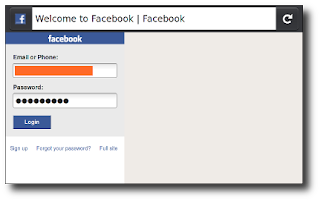


Tidak ada komentar:
Posting Komentar